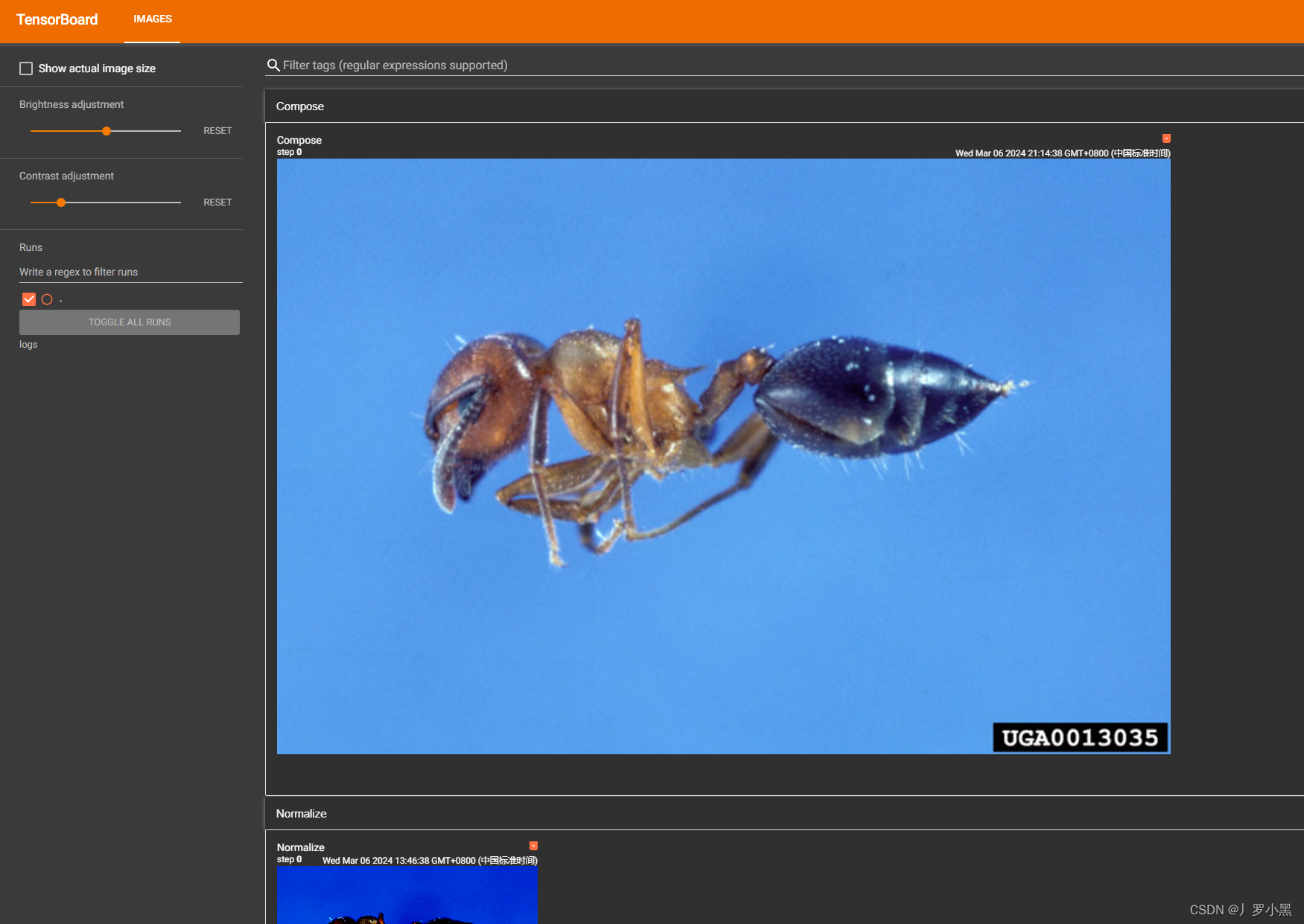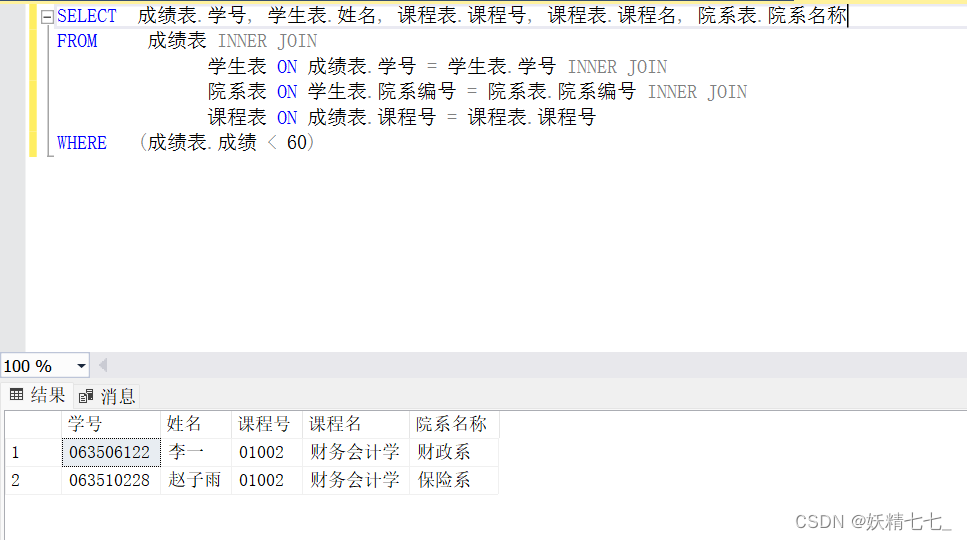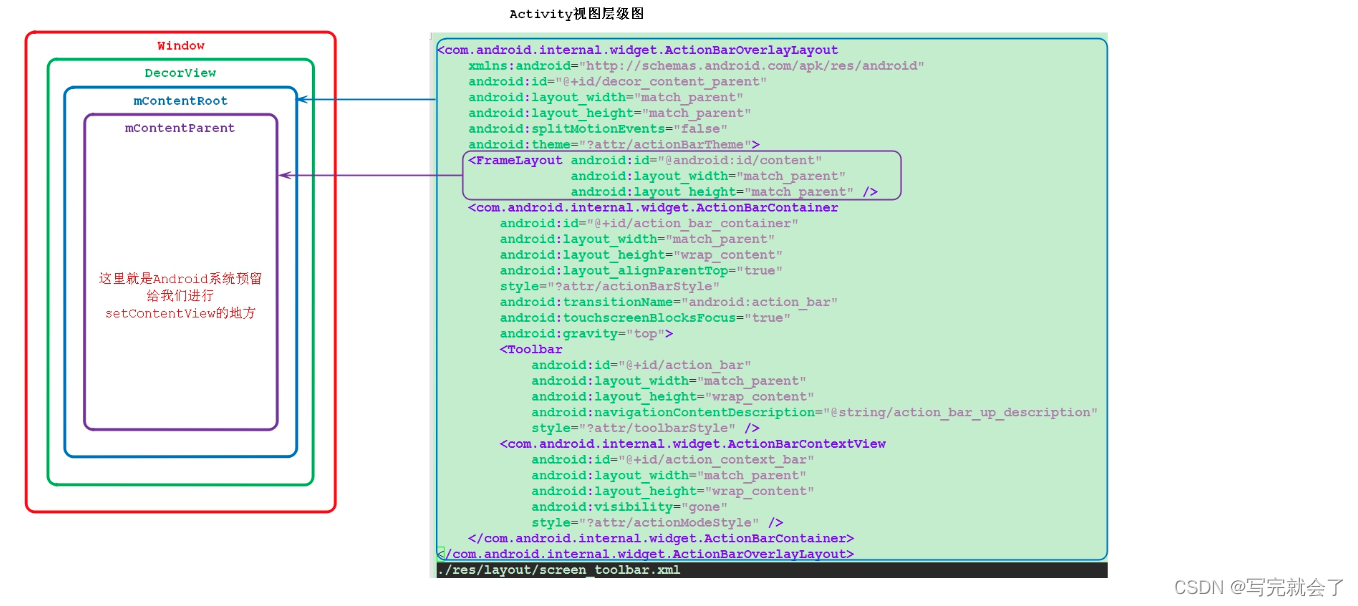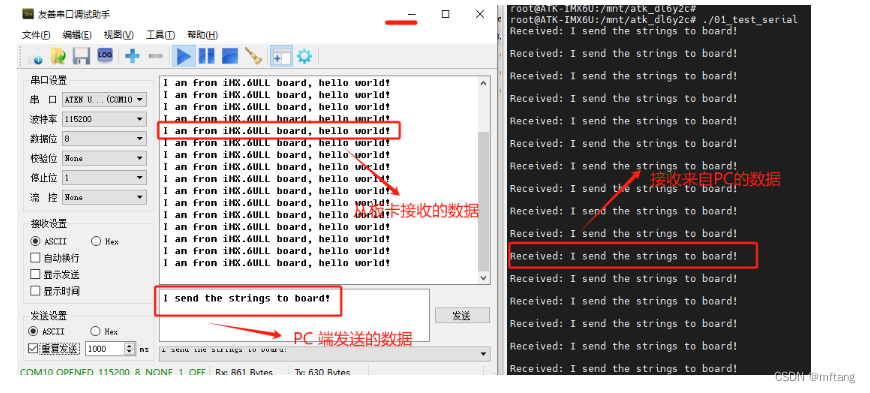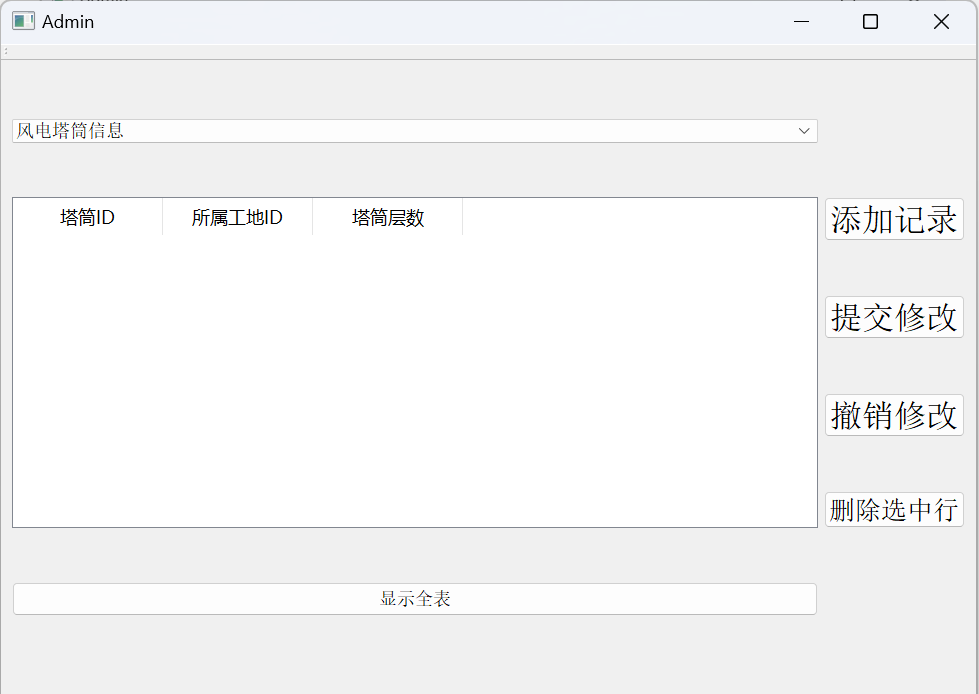1. 前言
在上一篇文章中向大家介绍了 OpenBMC 的是什么以及它的作用和应用场景,并且以一个自带的示例平台 romulus 展示了从下载源码包开始到启动系统并访问 Web 控制页面的整体构建流程。
通过前文已经了解到如何为已有的平台构建系统镜像,下面我们来探索一下如何为我们自己的平台构建 OpenBMC 的系统镜像。
2. 创建新的系统
2.1. 创建新的硬件层
我们以上篇文章中所用的 romulus 为基础,创建一个新的平台,笔者这里是为 rockchip 3568 芯片构建,因此将新平台的目录名称命名为 meta-rk3568-im,命名可以根据自己具体的平台名称命名,或者先命名一个 meta-test 也可以。
$ openbmc/meta-ibm$ cp -rf meta-romulus/ meta-rk3568-im
$ openbmc/meta-ibm$ cd meta-rk3568-im
该目录的目录布局如下

2.2. 修改配置文件 bblayers.conf.sample
进入 conf 目录。
$ cd conf

开始对新建的硬件层修改其中的配置文件:
文件 meta-ok3568-im/conf/templates/default/bblayers.conf.sample
该文件定义了要引入到 meta-rk3568-im 版本中的层,在这个文件中可以看到不同的 Yocto 层(如,meta,meta-openembedded/meta-oe,meta-openembedded/meta-networking,meta-openembedded/meta-perl 等)。这里也有 OpenBMC 的层,如 meta-phosphor,meta-aspeed,meta-openpower,meta-ibm/meta-romulus。
需要将该文件中的 meta-romulus 修改为 meta-rk3568-im,即刚创建的新的硬件层。

2.3. 配置文件 conf-notes.txt
文件 meta-rk3568-im/conf/templates/default/conf-notes.txt
该文件简单陈述你构建的新层要构建的默认目标,这个文件保留不变,因为这个文件在所有的 OpenBMC 系统都保持一致。
2.4. 配置文件 local.conf.sample
文件 meta-rk3568-im/conf/templates/default/local.conf.sample
该文件中包含你的层中的本地配置设置信息。这个文件中的内容写的很好,值得一读。唯一需要改变的内容是,将 MACHINE 修改为 romulus-prime。

2.5. 配置文件 layer.conf
文件 meta-rk3568-im/conf/layer.conf
这个文件的主要目的是告诉 BitBake 去哪里查找食谱(*.bb)文件,食谱文件以 .bb 作为后缀名,包含不同层的打包逻辑。.bbappend 文件也是食谱文件,但是却是作为 .bb 文件的补充。.bbapped 文件通常用来添加或移除相关联的 .bb 文件中的内容。

2.6. 配置文件 romulus.conf
文件 meta-rk3568-im/conf/machine/romulus.conf
该文件描述了该硬件平台规定的相关内容,包含硬件平台定义使用的内核设备树,引入的覆写特性,以及其他的系统特性。这个文件是创建新系统变动不同的内容时的好参考(内核设备树,MRW,LED 设置,资源访问等)。
首先,需要将这个文件重命名为 rk3568-im.conf。
这个配置数据的主体数据不再使用了,但是在完全移除它之前,你依然需要提供这些内容。
3. 构建新系统
回到 openbmc 的根目录下,选择硬件平台,可选执行如下 [1],[2] 其一指令均可。
[1] 硬件选择指令 1
$ export TEMPLATECONF=meta-ibm/meta-rk3568-im/conf/templates/default
$ . openbmc-env
[2] 硬件选择指令 2
$ . setup rk3568-im
[注]:此处 setup 后的名称与新建平台名称一致。

执行 bitbake 命令
$ bitbake obmc-phosphor-image
[注]:bitbake 指令需要在 openbmc 的根目录下执行。

3.1. 报错 1
如果编译的时候出现报错 ERROR: linux-aspeed-6.6.16+git-r0 do_fetch: Fetcher failure,那么说明是网络原因导致无法下载到该软件包,解决办法是挂梯子后再重新执行 bitbake 命令。

[注]:若挂上梯子后还出现上图报错,首先检查梯子是否挂成功,确认没问题后反复执行 bitbake obmc-phosphor-image 即可,会重复出现该问题说明梯子的稳定性不够高,网络质量太差导致,但每次下载的进度仍会保存,因此重复执行即可。
3.2. 报错 2
当编译到最后会遇到这样的错误,make[3]: *** No rule to make target 'arch/arm/boot/dts/aspeed/aspeed-bmc-opp-rk3568-im.dtb'. Stop.,这个错误是需要我们注意的,

从报错信息中可以看到没有找到与新建系统对应的 dtb 设备树文件,这里为了先构建好系统暂时不用真正平台上的设备树文件,先偷懒一下,直接去新建的系统层中修改 rk3568-im/conf/machine/rk3568-im.conf 文件中的 KERNEL_DEVICETREE 变量为如下值,即第 2 行。

解决完上述错误后,再次执行 bitbake obmc-phosphor-image 命令,这是将会编译通过。

4. 启动新系统
同样以映射本地端口且无图形化方式启动。
sudo qemu-system-arm -m 256 -M romulus-bmc -nographic -drive file=./tmp/deploy/images/rk3568-im/obmc-phosphor-image-rk3568-im.static.mtd,format=raw,if=mtd -net nic -net user,hostfwd=:127.0.0.1:2222-:22,hostfwd=:127.0.0.1:2443-:443,hostname=qemu
[注]:若所创建名称与笔者不同,则需要修改该命令中的路径以及文件名。

[注]:到这里表示启动成功。
查看一些系统信息。

5. 访问 WebUI
在本地浏览器中访问如下地址,即可打开 OpenBMC 的 WebUI 界面。
https://localhost:2443/


今天就到这里,休息一下吧!
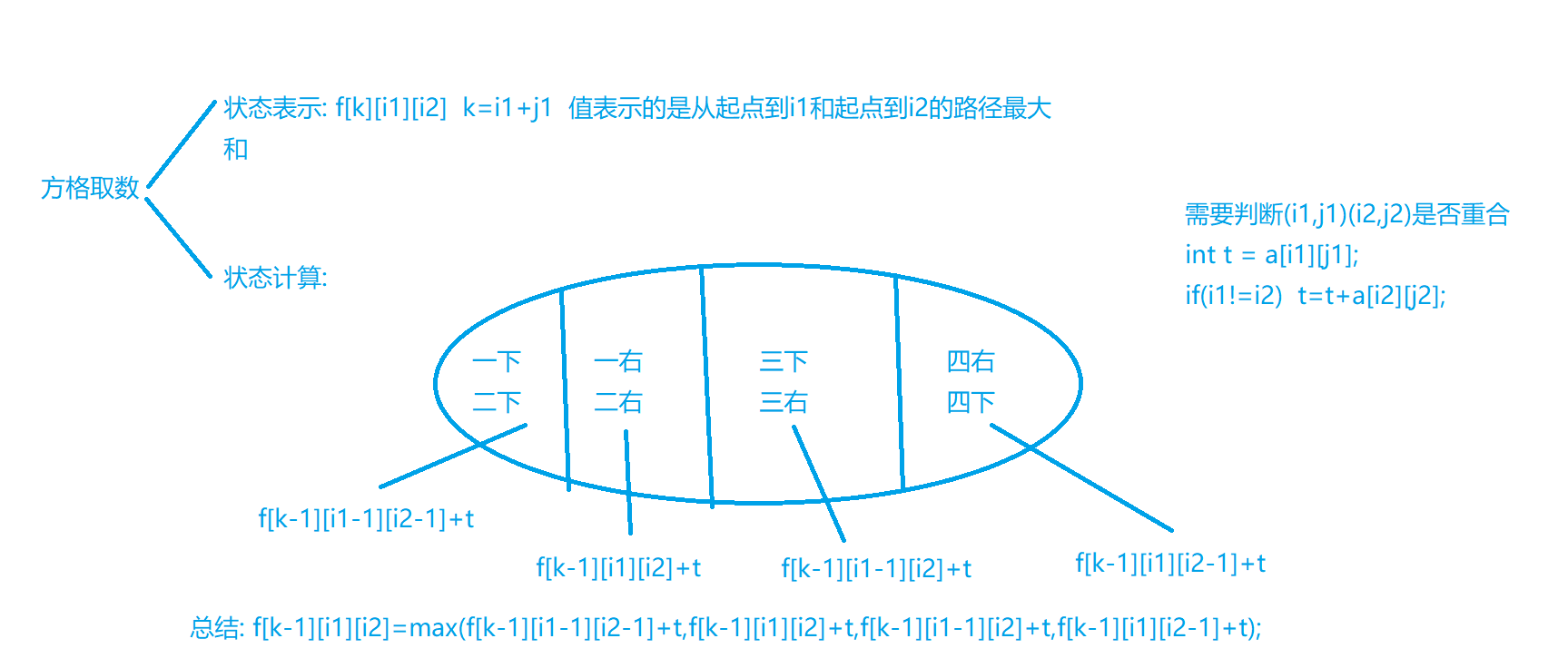

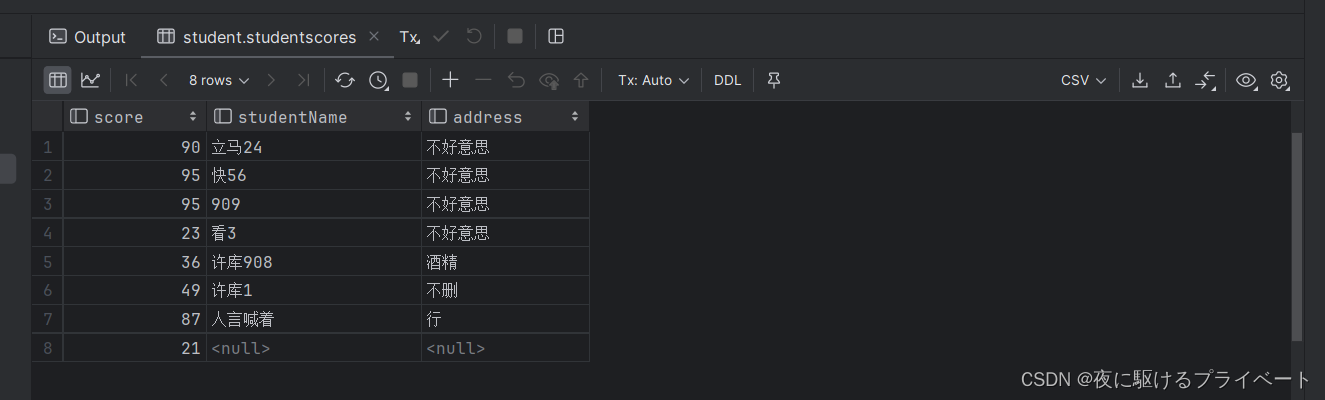
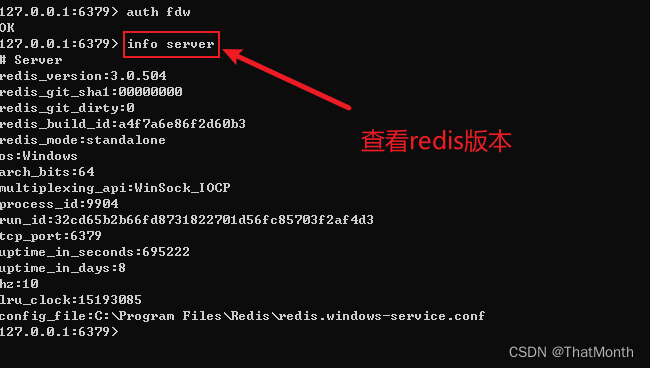

![[R] ggplot2 - exercise (“fill =“)](https://img-blog.csdnimg.cn/direct/69c054bf5ca742e698ecb22d4b907c02.png)